6 начина за актуализиране на драйвери на Windows 11

Актуализирането на драйвери на Windows 11 е необходимо за подобряване на съвместимостта и отстраняване на грешки. Научете как да актуализирате драйверите правилно.
Windows 11 е новата итерация на Windows в града. Той носи нов и подобрен потребителски интерфейс , подобрени услуги, интеграция с Microsoft Edge и по-важното, новото и подобрено меню "Старт" . Засега изглежда, че Windows 11 е доста подобен на Windows 10 под капака, като много от програмите изпълняват същите услуги и задачи като Windows 10.
Това обаче не попречи на ранните потребители, които се сблъскват с няколко проблема със съвместимостта с новата ОС тук и там. Ако и вие получавате грешки при несъвместимост или грешки при инсталиране, когато инсталирате Windows 11 на вашата система, тогава можете да опитате една от корекциите по-долу. В случай, че се опитвате да инсталирате операционната система на виртуална машина и се сблъсквате с проблеми, препоръчваме ви да преминете към раздела „Специфични корекции за VM“ по-долу. Да започваме.
Ако се опитвате да инсталирате Windows 11 на виртуална машина или ежедневна система, ето няколко общи корекции, които ще ви помогнат да коригирате грешки при инсталиране на всички видове системи. Да започнем с първия.
Съдържание
Поправка №1: Активирайте TPM 2.0
TPM 2.0 или Trusted Platform Module е малък микроконтролер на вашия компютър, който помага да съхранявате криптирана информация във вашата система, като вашите Windows Hello данни, Windows PIN, пароли и др. Windows 11 се нуждае от TPM 2.0, за да функционира правилно. Без това активирано Windows 11 не може безопасно да се инсталира или да функционира в съвременна система. Нека проверим дали TPM 2.0 е активиран или деактивиран във вашата система.
Нека първо проверим текущото състояние на TPM на вашия компютър с Windows.
Натиснете „Windows + R“ на клавиатурата си, за да отворите диалоговия прозорец Изпълнение.
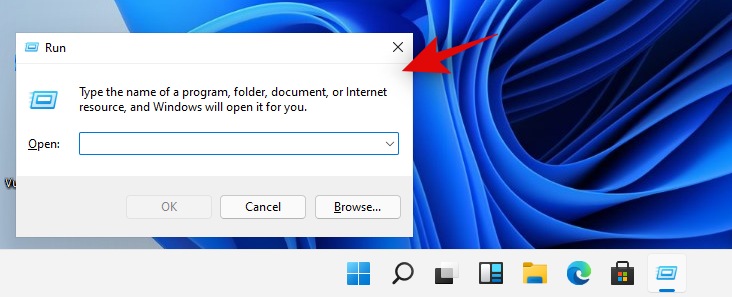
Сега въведете следната команда и натиснете 'Enter' на клавиатурата си.
tpm.msc 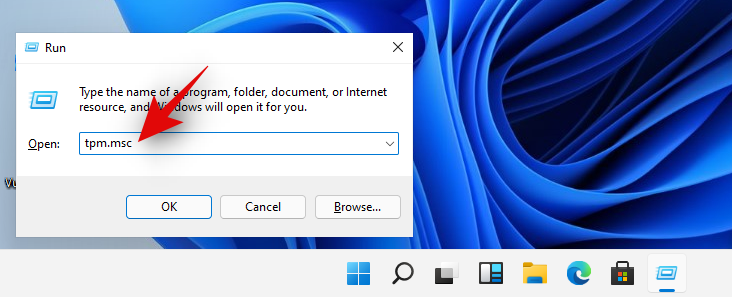
Проверете секцията „Състояние“ отдясно. Ако състоянието гласи „Готово за използване“, значи вече е активирано във вашата система и можете да опитате една от другите корекции по-долу. Ако обаче състоянието гласи „Не може да бъде намерен съвместим TPM“, тогава TPM вероятно е деактивиран в настройките на BIOS.
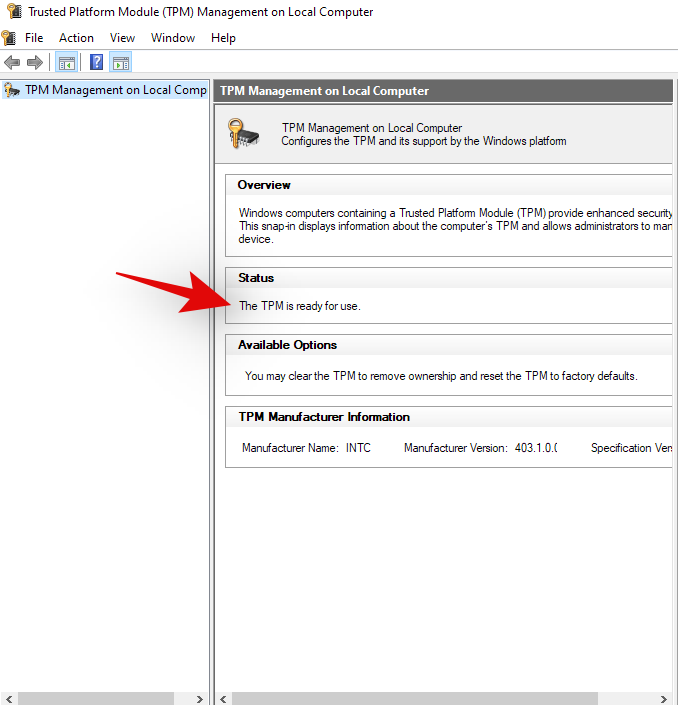
Активирането на TPM може да бъде различно изживяване за всеки в зависимост от тяхната система, OEM или производителя на дънната платка. Менютата на BIOS се различават леко при всеки производител, било то на компонента или цялата ви система. Затова ви препоръчваме да посетите вашия сайт за поддръжка на OEM, за да проверите за TPM 2.0 и как да го активирате. Обикновено ще намерите опцията TPM, разположена в секцията „Сигурност“ на менюто на BIOS. Можете да активирате TPM, като изберете съвместимо устройство от този списък на вашата система.
Поправка № 2: Активирайте защитеното зареждане
Secure Boot е друга настройка на BIOS, която Windows 11 изисква да бъде активирана за правилна инсталация без грешки във вашата система. Използвайте ръководството по-долу, за да проверите дали сигурното зареждане е активирано на текущата ви система. Да започваме.
Нека първо проверим дали Secure Boot е активиран или деактивиран на вашия компютър в момента.
Натиснете „Windows + S“ на клавиатурата си, за да изведете търсенето в Windows.
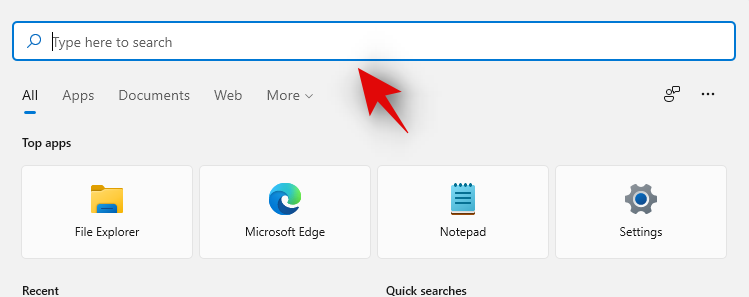
Сега потърсете 'msinfo32' и натиснете 'Enter' на клавиатурата си. Стартирайте приложението „Информация за системата“, след като се покаже в резултатите от търсенето.
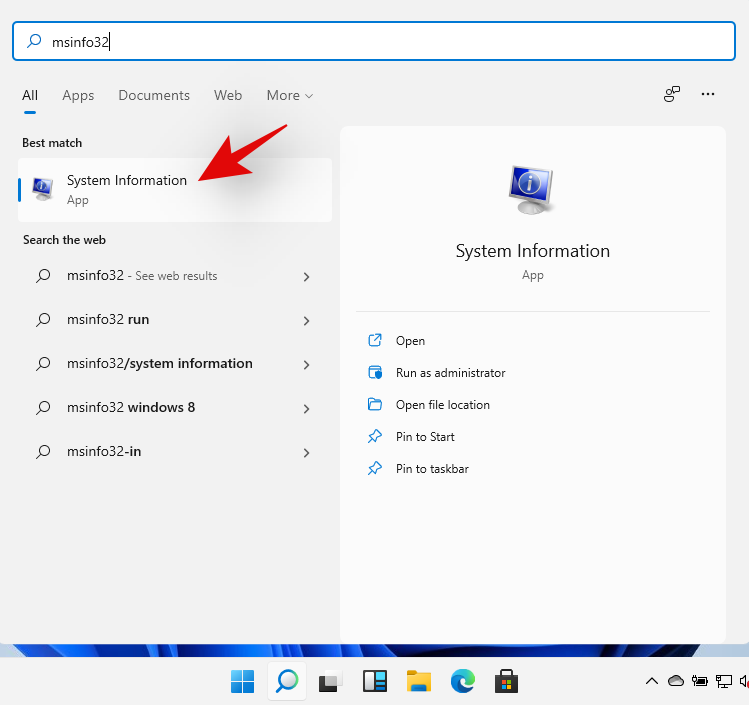
Уверете се, че „Резюме на системата“ е избрано отляво.
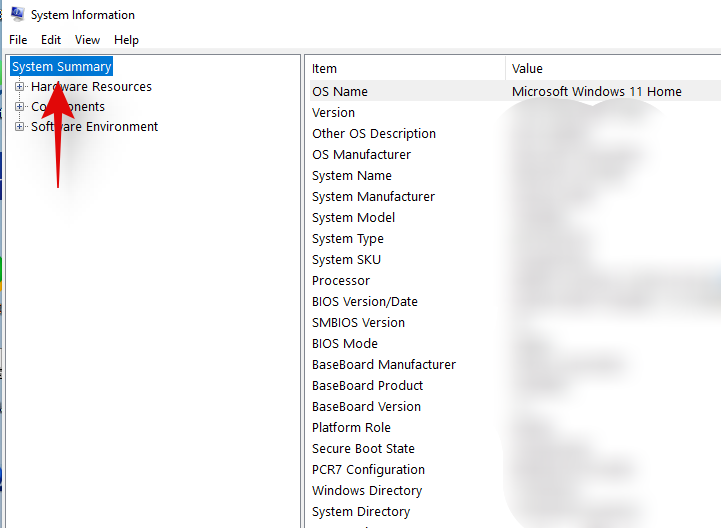
Сега потърсете стойността „Състояние на сигурно зареждане“ отдясно. Ето какво означава всяка опция в тази категория.
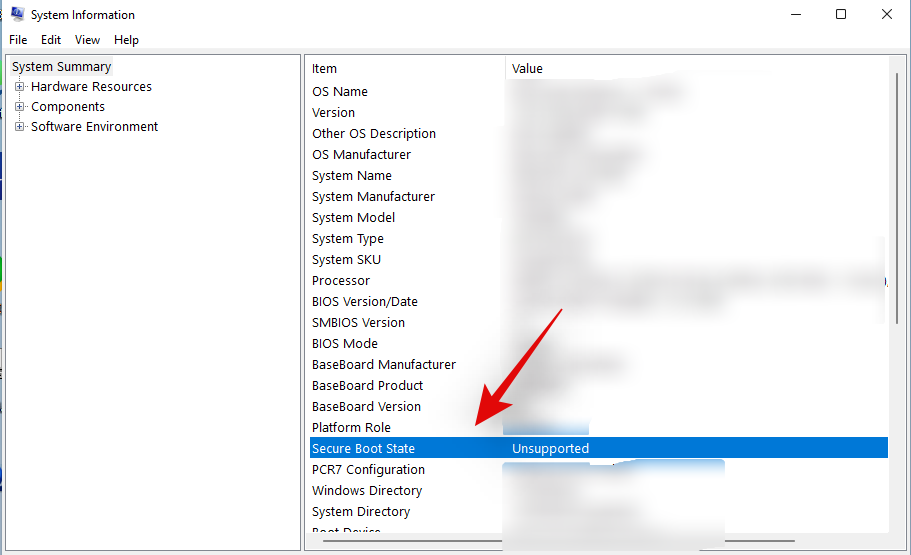
Ако опцията ви за режим на сигурно зареждане казва „Изключено“ или „Неподдържано“, това вероятно е причината за проблема ви. За „неподдържани“ системи можете да опитате да актуализирате BIOS, но ако липсата на хардуерни ресурси причинява това, може да се наложи да надстроите системата си.
Сега активирайте режима Secure Boot в BIOS.
Както беше посочено по-горе, всеки BIOS е малко по-различен, следователно ще трябва да се свържете с вашия OEM, за да редактирате лесно и безопасно настройките на BIOS. Повечето OEM производители имат специално ръководство за поддръжка на страниците си за поддръжка, така че може да намерите помощ и там. Освен това, ако искате да бъдете малко приключенски, винаги помнете, че настройката за режим на сигурно зареждане обикновено се намира в секцията „Сигурност“ на вашия BIOS.
Поправка #3: Заменете appraiserres .dll в папката Sources
Windows 11 като всеки друг Windows се разпространява чрез цифров ISO, който се изтегля през вашата мрежова връзка. Мрежовите пакети понякога могат да изчезнат или да се повредят поради мрежови проблеми или грешки. В такива случаи някои файлове могат да се повредят в процеса на изтегляне. Освен това е известно , че appraiserres .dll в ISO също причинява този проблем, който може лесно да бъде отстранен чрез замяна на споменатия .dll файл. Можете да използвате нашето изчерпателно ръководство на тази връзка, за да отстраните проблема си. Вижте страницата, свързана по-долу, моля.
► Как да замените appraiserres.dll в настройката на Windows 11
Поправка #4: Променете конфигурацията си за съхранение
Докато Windows 11 работи и изисква само около 20 GB памет за инсталиране, той се нуждае от допълнително място за съхранение, за да разопакова и съхранява правилно временните файлове. Ако изглежда, че ви липсва място и разполагате само с необходимото количество място, вероятно това е причината, поради която не можете да инсталирате Windows 11.
Препоръчваме ви да архивирате вашите файлове и да освободите малко допълнително място за съхранение от вашето устройство за правилна инсталация на Windows 11. Ако обаче имате достатъчно място за съхранение на вашия инсталационен диск, тогава можете да опитате една от другите корекции, споменати по-долу.
Поправка #5: Уверете се, че имате достатъчно RAM
Windows 11 изисква минимум 4GB RAM, за да функционира правилно. Въпреки че е известно, че операционната система работи на по-малко мощни системи, можете да се сблъскате с течове на памет или пренапрежение по време на процеса на инсталиране, което води до замръзване на компютъра ви и в най-лошите случаи да доведе до неуспех на вашата инсталация.
Препоръчваме ви да увеличите/разпределите повече RAM на вашата Windows 11 система, за да избегнете евентуални течове на памет, които биха могли да попречат на инсталацията. Ако все още настоявате да инсталирате Windows 11 на вашата система, тогава бихме ви препоръчали да започнете от нулата с най-малко услуги, работещи във фонов режим, за да спестите ресурси.
► Съвместимост с Windows 11: Може ли вашият компютър да работи с Windows 11?
Поправка #6: Уверете се, че имате достатъчно видео памет
Видео паметта изглежда е друго изискване за Windows 11, което много хора изглежда са пренебрегнали. Windows 11 изброява поне 64MB специална видео RAM, за да функционира правилно. И в случай, че ограничавате ресурсите за новата си ОС, това може да е причината, поради която Windows 11 няма да се инсталира на вашата система. Препоръчваме да увеличите вашата видео памет и дори да разпределите част от вашата RAM от BIOS, ако вашият OEM ви позволява да направите това. След като Windows 11 успее да се инсталира на вашата система, можете да опитате да ограничите ресурсите му отново само с няколко дребни проблеми като последица.
Специфични корекции за виртуална машина (VM).
В случай, че се опитвате да инсталирате Windows 11 на виртуална машина, тогава може да има няколко настройки, които може да сте пренебрегнали, което от своя страна причинява проблеми с несъвместимостта с Windows 11. Те също включват неща като ограничена RAM, съхранение и видео памет. Затова ви препоръчваме да преминете през контролния списък по-горе на вашата виртуална машина, преди да продължите със специфичните корекции по-долу. След като преминете през контролния списък по-горе, можете да започнете с първата корекция, изброена по-долу.
VM Fix #1: Уверете се, че е избран правилният тип Windows
Повечето VM, включително Virtualbox, ви позволяват да диктувате коя версия на Windows ще бъде инсталирана на вашата VM. След това вашият избор на VM клиент прилага настройките по подразбиране за избраната ОС за оптимална функция. Въпреки това, тъй като Windows 11 все още е в начален стадий, все още предстои да бъде официално поддържан от повечето емулатори, следователно ще трябва да направите правилен съвместим избор за вашите настройки по подразбиране. В случай, че използвате Virtualbox, ще трябва да изберете „Windows 10“ като тип Windows, когато настройвате вашата виртуална машина.
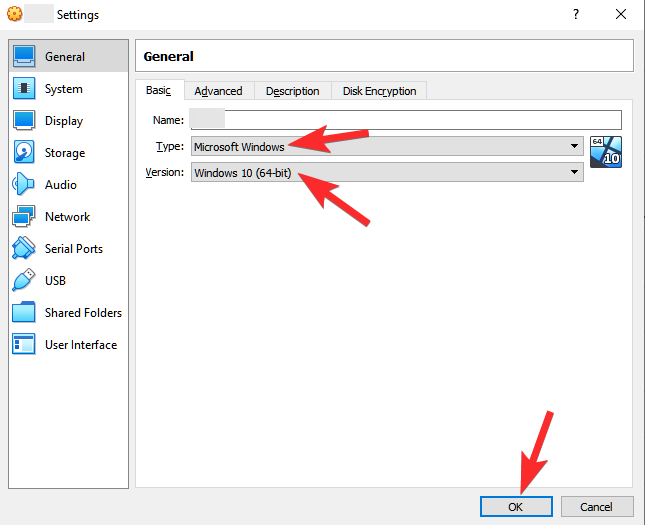
Windows 11 е надстройка до Windows 10, следователно е съвместима с повечето настройки по подразбиране за операционната система. В случай, че тази опция е избрана неправилно, тогава създадената от вас виртуална машина ще бъде несъвместима с Windows 11, което вероятно е причината за вашите грешки.
VM Fix #2: Уверете се, че е избран правилният видео адаптер
В допълнение към настройките на VM по подразбиране, вие също ще трябва да се уверите, че е избран правилният видео адаптер за вашата VM. Точно както липсата на видео памет може да причини грешки при инсталиране, така може и неправилно избраните видео адаптери, които в момента са несъвместими с Windows 11. Ако използвате Virtualbox, тогава трябва да изберете „VBoxSVGA“ като свой видео адаптер. Изборът на друг адаптер ще доведе до видео артефакти и ще причини грешки при инсталиране или несъвместимост по време на процеса.
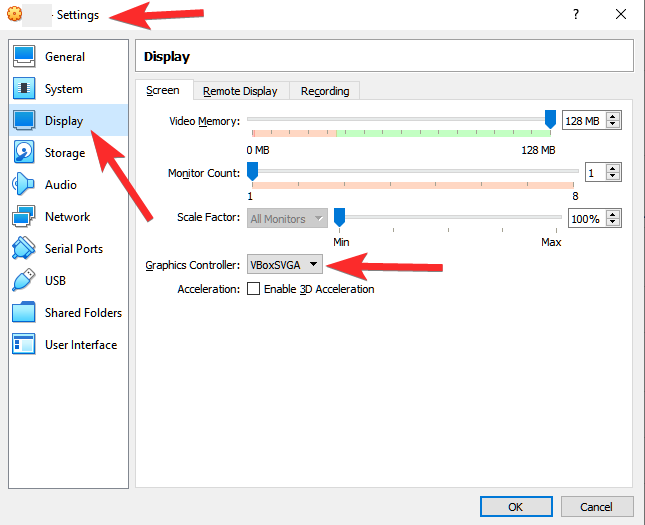
Надяваме се, че това ръководство е помогнало да хвърли малко светлина върху корекциите, които можете да използвате, за да коригирате грешки при несъвместимост при инсталиране на Windows 11. Ако имате още въпроси, не се колебайте да се свържете с нас, като използвате раздела за коментари по-долу.
Актуализирането на драйвери на Windows 11 е необходимо за подобряване на съвместимостта и отстраняване на грешки. Научете как да актуализирате драйверите правилно.
В случай, че Windows Search използва изключително високи ресурси на процесора или диска, тогава можете да използвате следните методи за отстраняване на неизправности в Windows 11. Методите за отстраняване на проблема включват по-прости методи...
20 февруари 2021 г.: Google вече блокира всички разширения на Meet, които помогнаха за изгледа на мрежата, включително споменатите по-долу. Тези разширения вече не работят и изглежда единствената алтернатива е...
Единственият екран, от който потребителите на Windows имат колективен страх, е Синият екран на смъртта. BSOD съществува от десетилетия, променяйки се много малко през годините, но все пак достатъчно мощен, за да...
Microsoft Teams, благодарение на дълбоката си интеграция с Microsoft Office 365, се превърна в най-доброто решение за видео разговори за милиони хора по целия свят. Въпреки че не е най-удобният за потребителя...
Microsoft Teams е изчерпателен инструмент, който напоследък беше доста популярен поради функциите си за сътрудничество в екип. Услугата ви позволява да създавате конкретни екипи за вашата организация, да каните...
12 октомври 2021 г.: Голяма актуализация! Моля, имайте предвид, че вече не е необходимо да заменяте файла appraiserres.dll, за да заобиколите проверката на TPM и да коригирате грешката при инсталиране при инсталиране на Windows 11. …
Изминаха няколко месеца от пускането на Windows 11 и оттогава потребителите мигрират към новата ОС. Тъй като все повече и повече потребители изпробват новите проблеми на Windows 11, грешки и настройки се дискутират...
Всеки има доста нетърпение да се докопа до актуализацията на Windows 11. Но ако има нещо, което може да изиграе спойлспорт на плановете им за лесен ъпгрейд, това е страховитата система...
Windows 11 вече беше пуснат за обществеността, след като беше разпространено противоречиво през юни тази година. Оттогава ОС е претърпяла множество промени, сред които са много добре дошли замразени...
Лентата на задачите на Windows е в центъра на цялото внимание, откакто получи новия си обновен вид с пускането на Windows 11. Вече можете да центрирате лентата на задачите си, да се насладите на новия център за действие, да промените неговия...
Windows 11 ще бъде публично достъпен след няколко месеца и всички се сърбят да се сдобият с новата ОС. Той разполага с ново стартово меню, възможност за инсталиране на приложения за Android и...
Microsoft Teams е страхотна комуникационна помощна програма за потребители на всички платформи, но след като приключите да я използвате, това е мястото, където приложението започва да става досадно. Ако не използвате Te...
Всяка услуга, която е достъпна онлайн, има свой собствен набор от проблеми и Microsoft Teams не е изключение. Инструментът за сътрудничество отбеляза значителен ръст в потребителската си база на фона на пандемата на COVID-19...
Когато Windows 11 беше разкрит пред света, Snap Layouts бяха първото нещо, което привлече вниманието на всички. Те бяха иновативни, нови и всъщност полезни при работа на Windows система...
Windows 11 току-що беше пуснат за обществеността и изглежда примамва много нови потребители. Много потребители прескочиха кораба и са надстроили до Windows 11, докато други се стремят да вземат...
Google Meet се издигна до една от най-обсъжданите платформи за дистанционно сътрудничество, които в момента са налични на пазара. Той предлага много невероятни функции и се предлага с надеждността...
Тъй като Zoom поема по-голямата част от нашата работа и дори социалния живот, ние започнахме да разчитаме на него до голяма степен. Zoom позволява на потребителите да създават свои собствени виртуални зали за срещи и да водят разговор...
Windows 11 наскоро изтече до обществеността и всички по света бързат да инсталират новата ОС на виртуална машина с помощта на инструменти като VirtualBox. Windows 11 идва...
Тези, които са достатъчно нетърпеливи да се докоснат до Windows 11 Dev build чрез програмата Insider, бавно започнаха да разбират защо повечето потребители са склонни да чакат, докато излезе стабилната версия. Да бъдеш първият…
Има много причини, поради които вашият лаптоп не може да се свърже с WiFi и следователно има много начини за отстраняване на грешката. Ако вашият лаптоп не може да се свърже с WiFi, можете да опитате следните начини за отстраняване на този проблем.
След като създадат USB зареждане за инсталиране на Windows, потребителите трябва да проверят производителността на USB зареждането, за да видят дали е създадено успешно или не.
Няколко безплатни инструмента могат да предскажат повреди на устройството, преди да се случат, което ви дава време да архивирате данните си и да смените устройството навреме.
С правилните инструменти можете да сканирате системата си и да премахнете шпионски софтуер, рекламен софтуер и други злонамерени програми, които може да се крият във вашата система.
Когато компютър, мобилно устройство или принтер се опита да се свърже с компютър с Microsoft Windows по мрежа, например, може да се появи съобщение за грешка „мрежовият път не е намерен — грешка 0x80070035“.
Синият екран на смъртта (BSOD) е често срещана и не нова грешка в Windows, която се появява, когато компютърът претърпи някаква сериозна системна грешка.
Вместо да извършваме ръчни операции и операции с директен достъп в Windows, можем да ги заменим с налични CMD команди за по-бърз достъп.
След безброй часове, прекарани в използване на лаптопа и настолните си високоговорители, много хора откриват, че няколко умни подобрения могат да превърнат тясното им общежитие в най-добрия стрийминг център, без да разоряват бюджета си.
От Windows 11 Internet Explorer ще бъде премахнат. В тази статия WebTech360 ще ви насочи как да използвате Internet Explorer в Windows 11.
Тъчпадът на лаптопа не е само за посочване, щракване и мащабиране. Правоъгълната повърхност поддържа и жестове, които ви позволяват да превключвате между приложения, да контролирате възпроизвеждането на медии, да управлявате файлове и дори да преглеждате известия.




























